اگر میخواهید یک ایمیل ادغام شده از Excel به Word ایجاد کنید، چیزی فراتر از اتصال ساده یک کاربرگ است. چه برگه اکسل را از ابتدا تنظیم کنید یا یک متن یا فایل CSV وارد کنید، باید مطمئن شوید که داده های شما به درستی ساختار یافته است.
ما به شما نشان خواهیم داد که چگونه لیست پستی خود را در یک سند Microsoft Excel قالب بندی کنید تا وقتی آن را به کلمه برای ادغام نامه وصل می کنید، همه چیز به درستی کار کند.
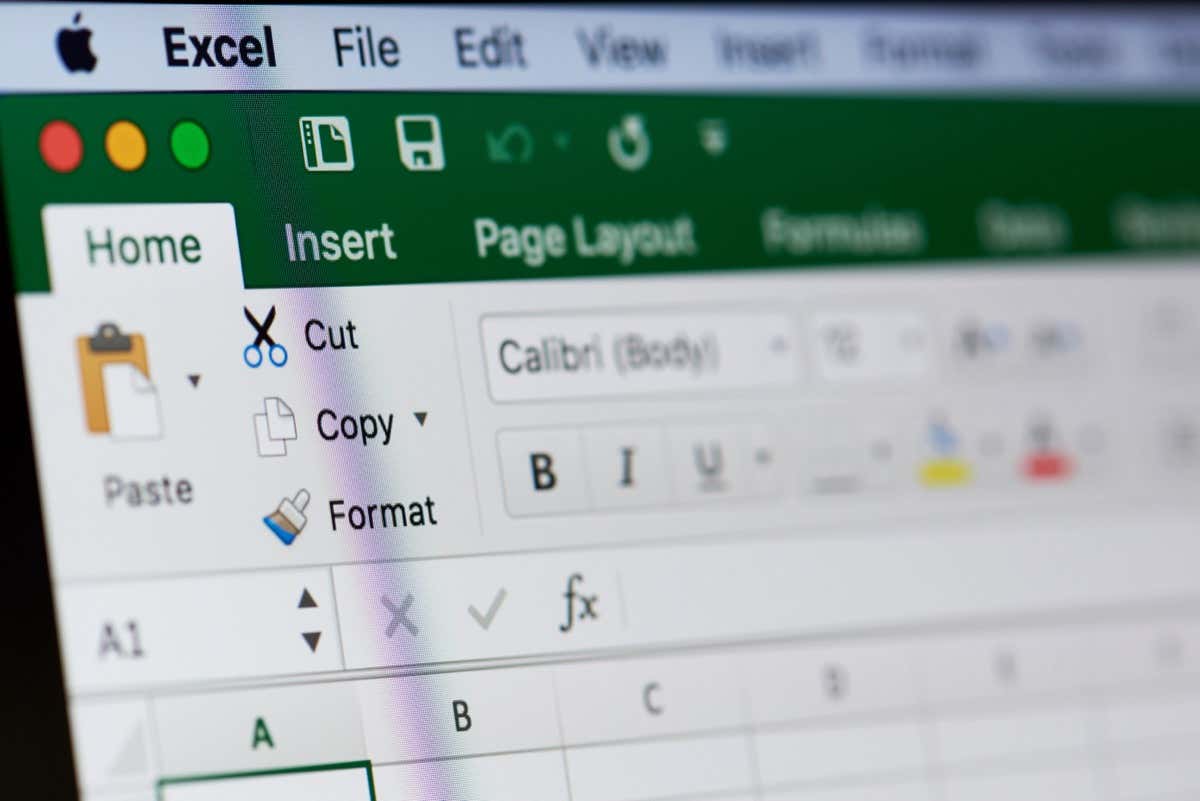
وارد کردن یک فایل به اکسل
اگر یک متن یا فایل CSV به عنوان منبع داده برای لیست پستی دارید، می توانید آن را به یک فایل اکسل وارد کنید. از آنجا، میتوانید قبل از اتصال دادهها از طریق ویژگی ادغام ایمیل یا Wizard در Word، دادهها را به درستی مرتب و قالببندی کنید.
در حالی که این فرآیند برای نسخههای اکسل مشابه است، اما برای Microsoft 365 در مقایسه با Excel برای Mac یا سایر نسخههای اکسل کمی متفاوت است.
وارد کردن یک فایل با استفاده از Microsoft 365
اگر از Excel با Microsoft 365 در Windows استفاده می کنید، این مراحل را برای وارد کردن فایل داده خود دنبال کنید.
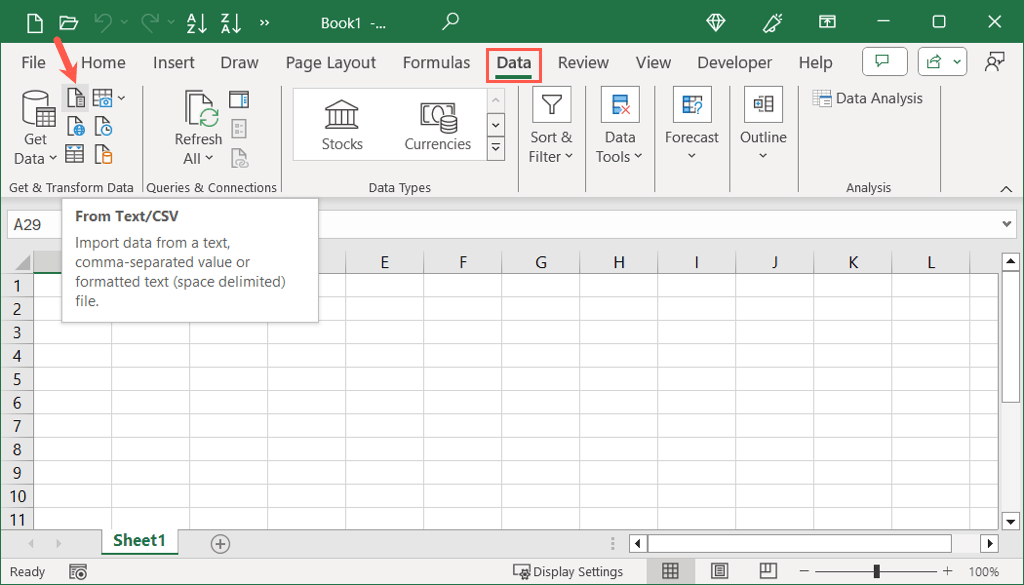
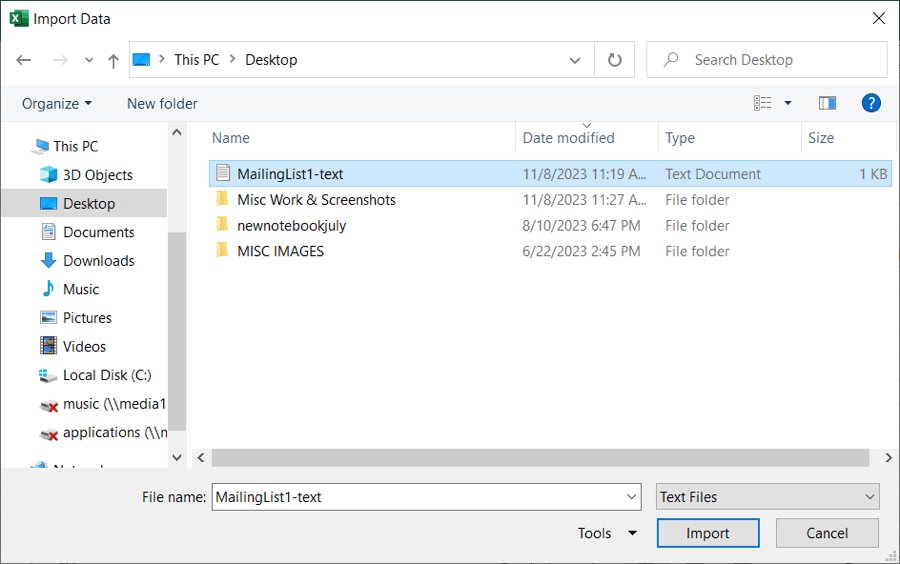
 <. ol start="4">
<. ol start="4">
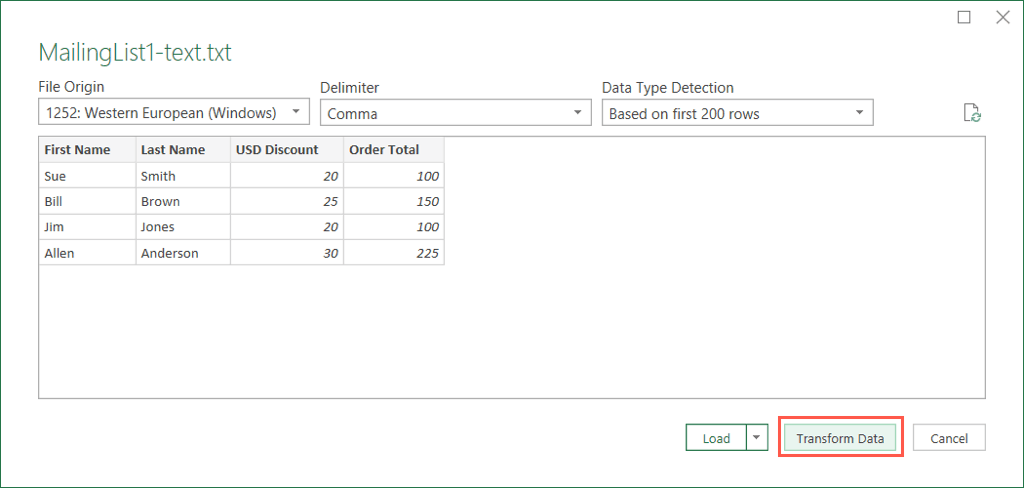
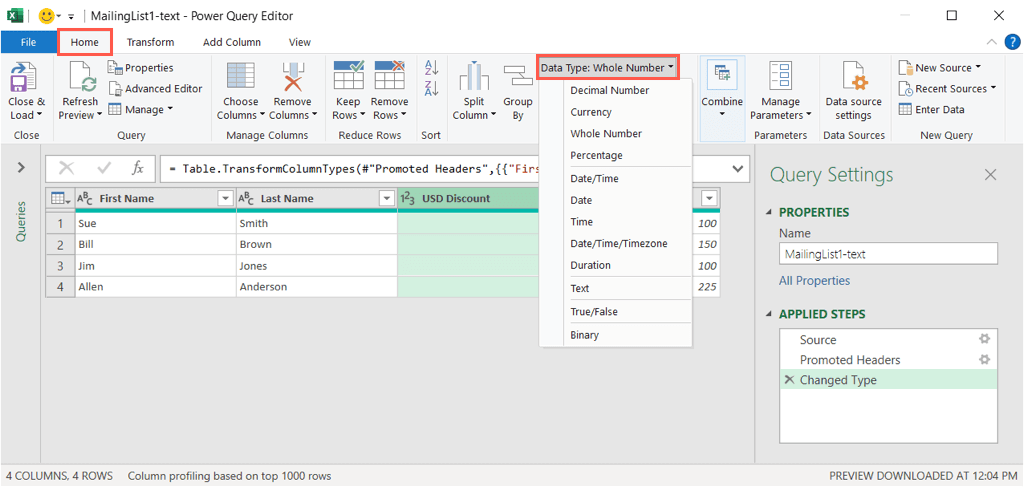
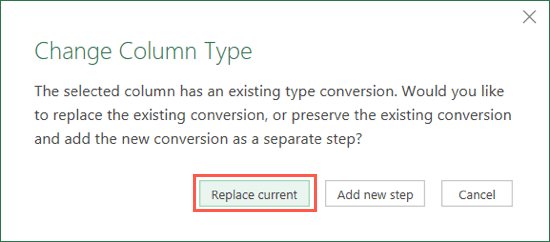
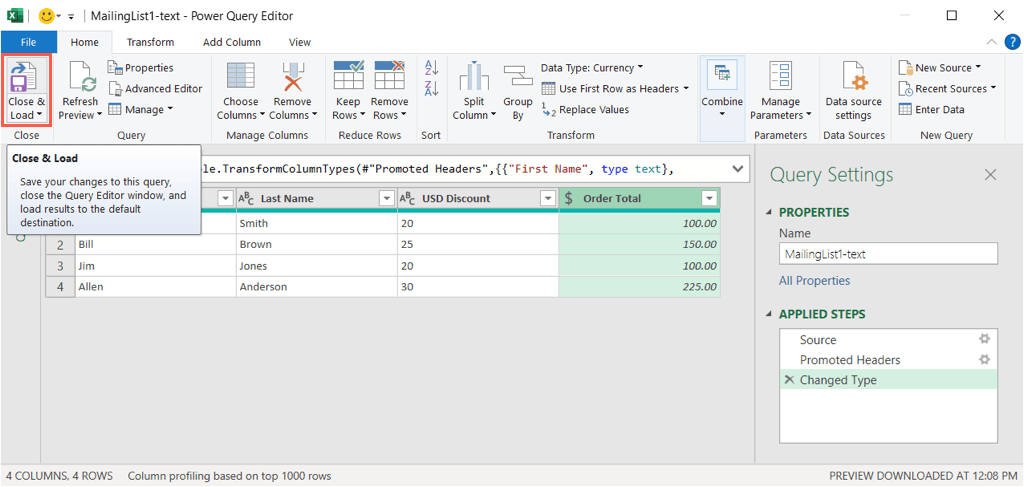
فایل وارد شده خود را با تعداد ردیف های بارگیری شده دریافت خواهید کرد. سپس می توانید تنظیمات اضافی را در صورت نیاز انجام دهید و فایل را ذخیره کنید..
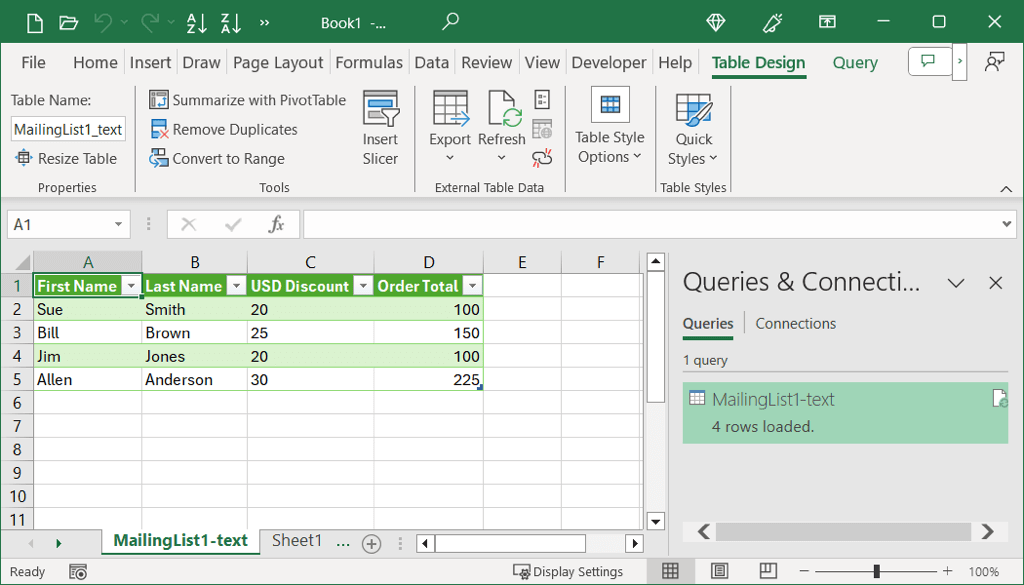
وارد کردن یک فایل با استفاده از سایر نسخه های اکسل
اگر از Excel در Mac یا نسخه دیگری مانند Excel 2013 استفاده میکنید، این مراحل را برای وارد کردن متن یا فایل CSV دنبال کنید.
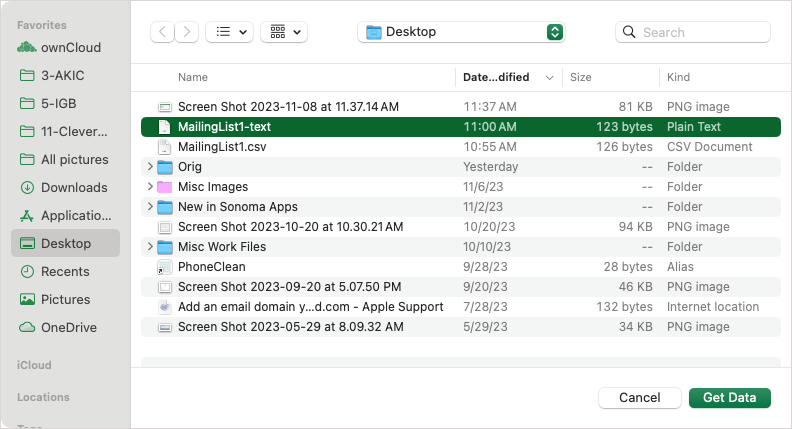
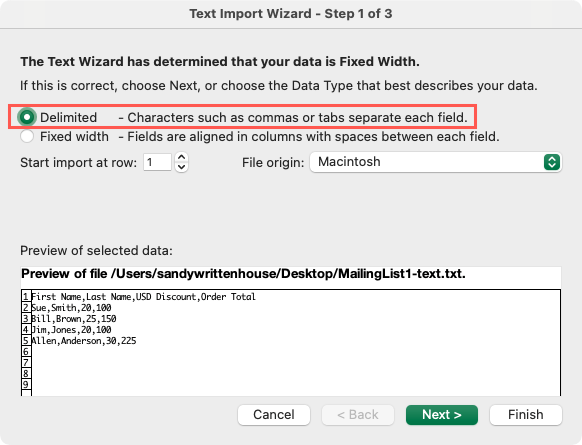
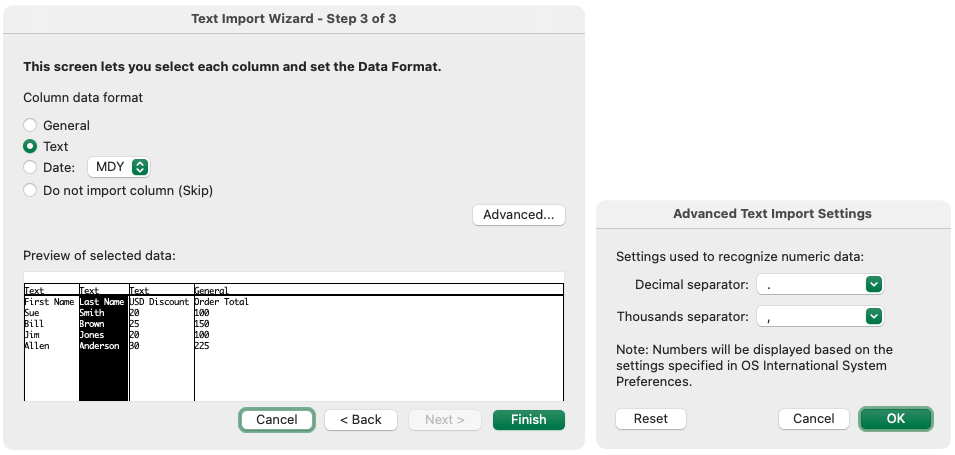
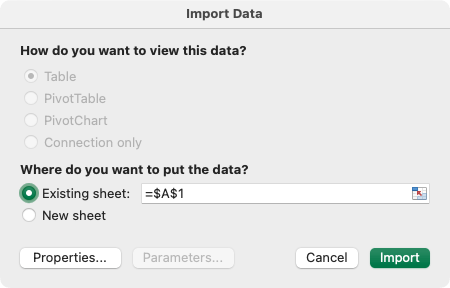
سپس لیست گیرندگان خود را وارد کرده و برای بازبینی، ویرایش و ذخیره آماده خواهید کرد.
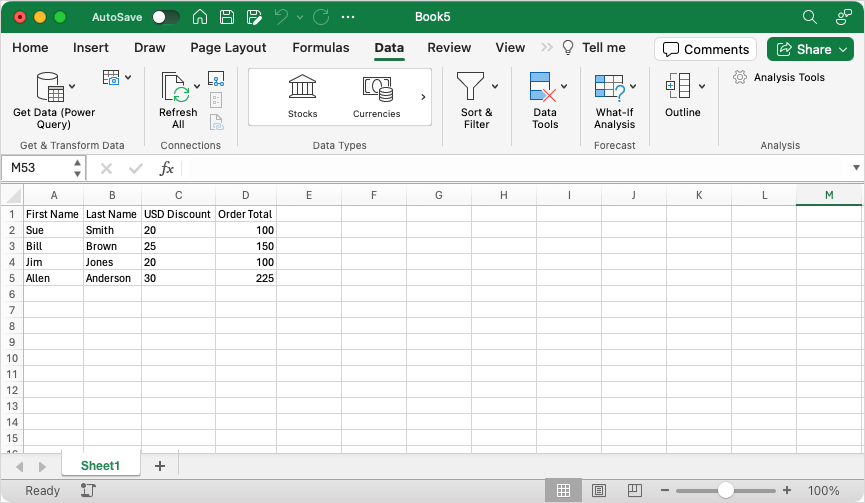
راه اندازی پستی لیست در اکسل
چه فایلی را همانطور که در بالا توضیح داده شد وارد کنید یا لیست پستی خود را از ابتدا در اکسل ایجاد کنید، چندین نکته وجود دارد که باید در نظر داشته باشید. ممکن است لازم باشد دادههای Excel خود را تنظیم کنید.
مطمئن شوید که:
فرمتبندی فهرست ایمیل Excel
همراه با مدیریت داده های لیست پستی خود در اکسل، باید مطمئن شوید که فرمت آن به درستی صورت گرفته است. این برای درصدها و کدهای پستی یا پستی ضروری است..
برای قالببندی دادههای خود، یک ستون را انتخاب کنید، به برگه صفحه اصلیبروید و قالب را در فهرست کشویی Number Formatانتخاب کنید.
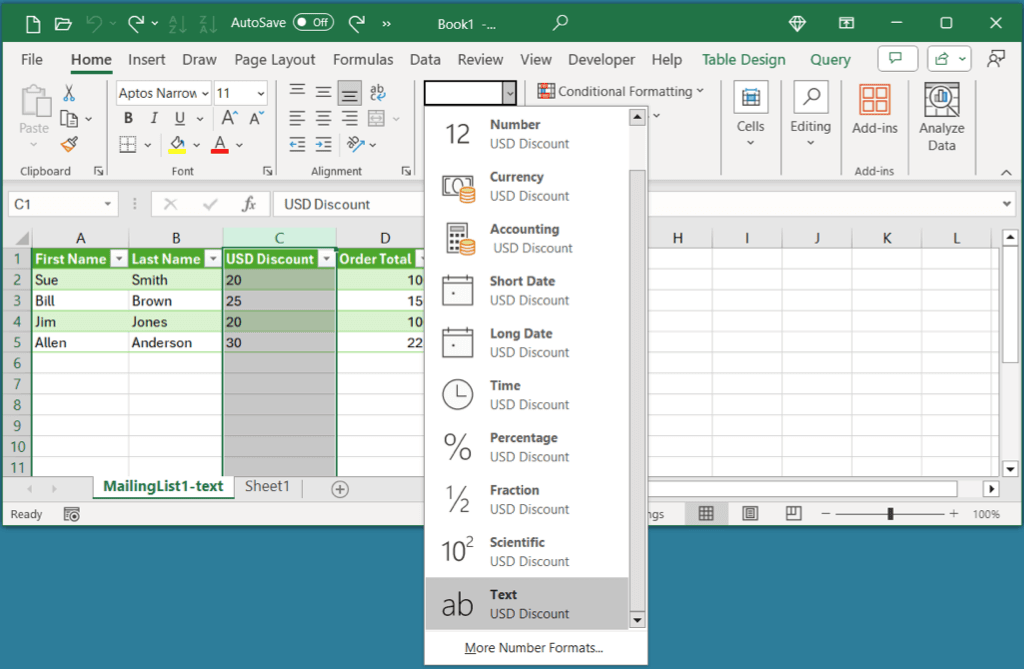
بهخاطر داشته باشید که اگرچه دادهها را برای دسته آن قالببندی میکنید، اما هنگام اتصال آن به Word، نمادهای مربوطه را نمایش نمیدهند. به عنوان مثال، وقتی درصدی را ترسیم می کنید، فقط نمایش عدد را می بینید، نه علامت درصد را. باید نمادهایی را که میخواهید در مجاورت فیلدهای نگاشت شده در سند ادغام ایمیل Word اضافه کنید.
آماده برای ادغام
هنگامی که لیست گیرندگان خود را برای رفتن در اکسل آماده کردید، زمان آن فرا رسیده است که از ویژگی ادغام ایمیل Word برای تکمیل فرآیند استفاده کنید. چه نامههای شخصیشده یا پیامهای ایمیل، برای جزئیات کامل به آموزش ما برای ایجاد یک ادغام نامه در Microsoft Word نگاه کنید.
علاوه بر این، می توانید نحوه ایجاد برچسب در یک سند Word از صفحه گسترده اکسل را بررسی کنید.
.